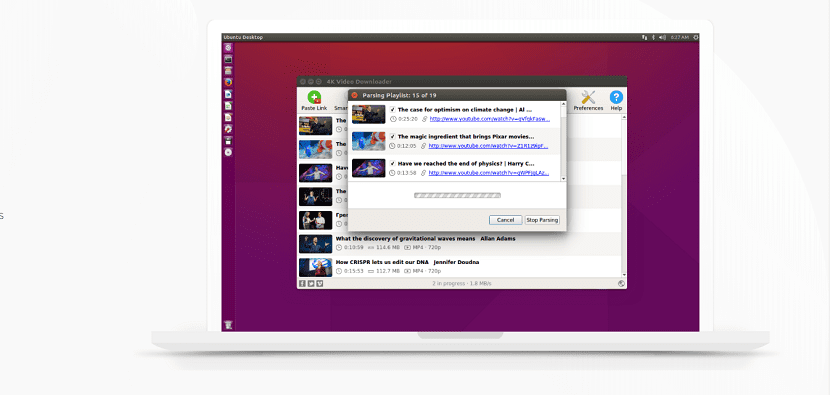
Bezpochyby jeden Mezi nejběžnější úkoly, které uživatelé obvykle provádějí na svých počítačích, patří stahování videa pro pozdější zobrazení na počítači nebo na mobilním zařízení.
Nejběžnějším důvodem pro uložení videa je to, že jej mohou sledovat tolikrát, kolikrát chtějí, aniž by se museli obávat šířky pásma internetu. V tomto článku promluvíme si něco o 4K Video Downloader který je grafický nástroj pro stahování videí a zvuku z hostování webů, jako je YouTube, Vimeo, Facebook, Dailymotion, Metacafe a dokonce i Instagram, abyste vytvořili zálohu fotografií.
Poskytuje uživateli širokou škálu sharewaru jako bezplatné multiplatformní řešení pro Linux, Windows a Mac.
Byl vyvinut společností Open Media LLC a pomáhá vám stahovat videa, vytvářet a publikovat prezentace a také extrahovat zvuk z video souborů. Název 4k pochází z rozlišení videa, protože umožňuje stahovat videa v nejlepší kvalitě.
Hlavní novinky o 4K Video Downloader
Stáhněte si svá videa pomocí aplikace 4K Video Downloader umožňuje ukládat celé seznamy skladeb a kanály YouTube ve formátech MP4, MKV, M4A, MP3, FLV, 3GP.
Kromě toho V aplikaci se také mohou přihlásit k odběru kanálů YouTube a automaticky stahovat nejnovější videa.
4K Video Downloader má schopnost extrahovat titulky z videí YouTube i poznámky ve formátu .srt, pomocí kterých je uživatel může později vložit pro jedno video nebo dokončit seznamy videí jediným kliknutím.
Jak nainstalovat 4K Video Downloader na Ubuntu a deriváty?
Pro ty, kteří mají zájem o instalaci 4K Video Downloaderu do svých systémů, měli by si nejprve stáhnout balíček .deb z oficiálního webu 4kdownload. Za to můžete přímo na následující odkaz.
Stejným způsobem můžete tento balíček stáhnout z terminálu spuštěním následujícího příkazu:
wget https://dl.4kdownload.com/app/4kvideodownloader_4.4.11-1_amd64.deb
Po dokončení stahování nyní můžete balíček deb nainstalovat do svého preferovaného správce balíčků poklepáním na něj nebo z terminálu to můžete provést provedením následujícího příkazu:
sudo dpkg -i 4kvideodownloader_4.4.11-1_amd64.deb
A v případě problémů se závislostmi balíčků je můžeme vyřešit spuštěním v terminálu:
sudo apt -f install
Základní použití aplikace 4k Downloader
Po provedení správné instalace balíčku,můžeme spustit aplikaci v našem systému.
Stačí vyhledat spouštěč tohoto v naší nabídce aplikací a otevřít 4k Downloader v našem systému.
Když spustíte tuto aplikaci poprvé, zobrazí se licenční smlouva s koncovým uživatelem, kterou v zásadě musíme přijmout abychom se mohli umístit na hlavní uživatelskou obrazovku aplikace.
Chcete-li zahájit stahování videí pomocí této aplikace, Musíme pouze přejít na web videa, které chcete stáhnout, poté musíme zkopírovat odkaz, kde je video umístěno, a vložit jej do 4k Video Downloader kliknutím na tlačítko Vložit odkaz.
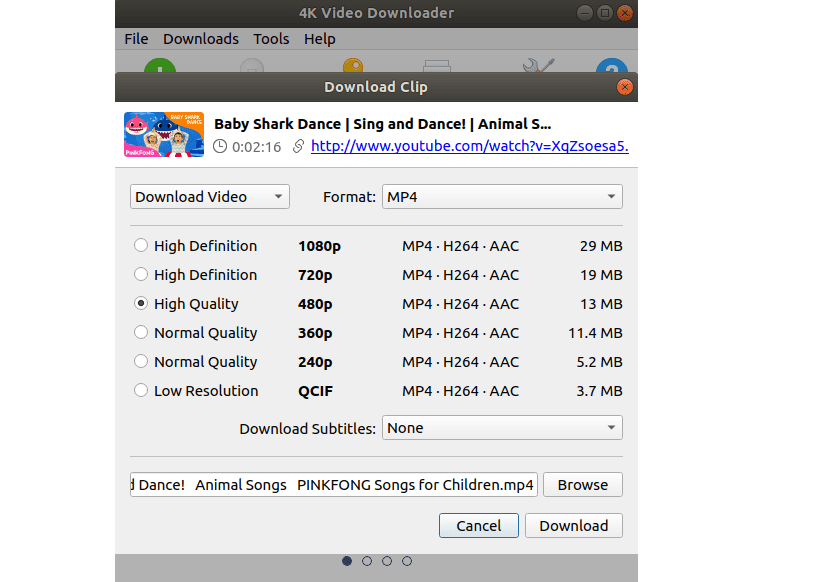
Jakmile tak učiní, zobrazí se následující okno; zobrazení seznamu možností stahování, jako je kvalita videa ke stažení, jeho formát a složka pro stahování.
Zde v tomto okně nás také požádá o zadání možností stahování a poté musíme kliknout na tlačítko Stáhnout
Na konci stahování videa mohou video přehrát přímo přes předchozí okno nebo přístupem ze složky pro stahování, což je ve výchozím nastavení složka pro stahování aktuálního uživatele.
Jak odinstalovat 4k Video Downloader?
Pokud tato aplikace nebyla to, co jste očekávali, nebo ji jednoduše chcete ze systému odebrat. Jediné, co musí udělat, je otevřít softwarové centrum Ubuntu na liště aktivit Ubuntu a kliknout na kartu „Nainstalováno“.
Nyní by zde měli vyhledat 4kvideodownloader v seznamu a kliknout na tlačítko Odstranit a potvrdit odinstalaci.
Nebo pro ty, kteří to raději dělají z terminálu, to mohou udělat zadáním následujícího příkazu:
sudo apt-get remove 4kvideodownloader
Ke stahování videí z Youtube jsem dlouho používal 4k Video Downloader. Bohužel v nových aktualizacích již není podpora pro 32 bitů.
Tento program nefunguje na plazmě, nebo alespoň na KDE Neon ... Obvykle se uchýlím k Clipgrab ...
Velmi dobře! Díky za příspěvek. Byl bych velmi vděčný, kdybyste naučili licencovaný program pro Ubuntu 19.04, protože se mi zdá, že je to něco jiného.
Zdravím!
Absolutně to miluji !! to nejlepší, co jsem zkoušel, videa jsou vysoce kvalitní a jsou perfektní pro jakoukoli aktivitu, vřele doporučuji uu
Mám licenci na program, ale kdykoli chci stáhnout video, zobrazí se chyba. Pomozte mi prosím problém vyřešit
V linuxu je obvyklé, že to, co funguje pro některé, nefunguje pro jiné
Už mě nudí ztrácet čas s tímto odpadem, když je ve Windows dvěma kliknutími hotovo